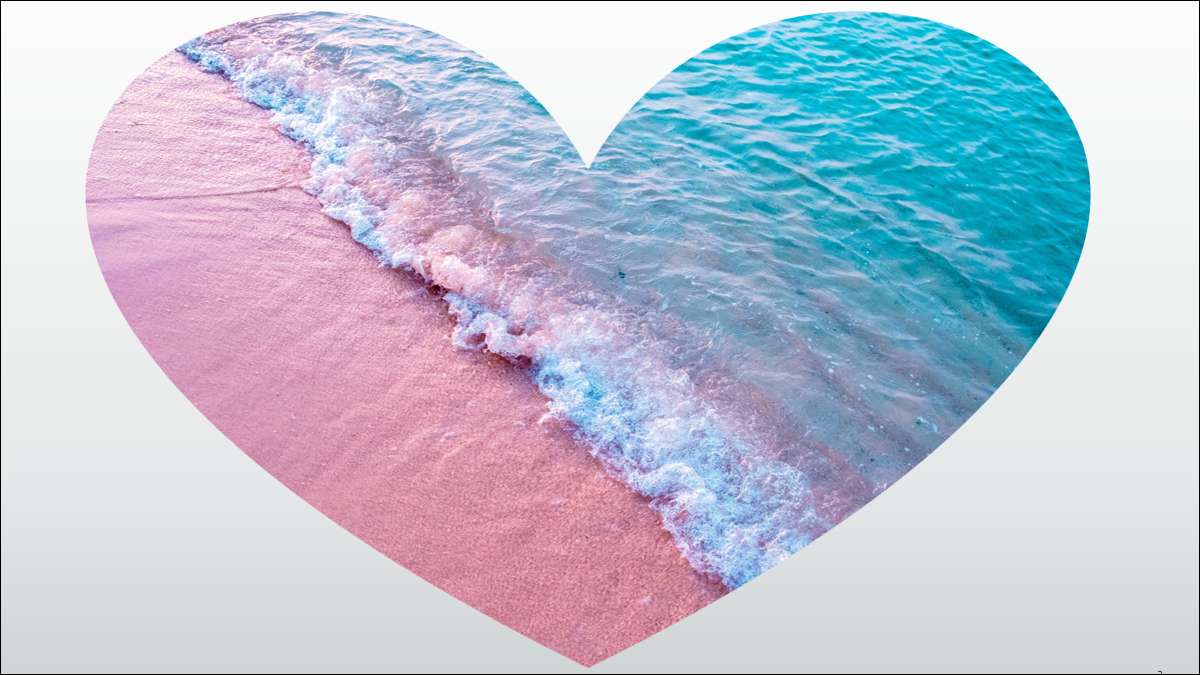
Quando você usa imagens em seus slideshows, você quer que eles sejam atraentes. Uma maneira é combinar uma forma com sua imagem. Você pode facilmente inserir e cortar uma imagem para caber ou preencher uma forma no PowerPoint.
Insira uma imagem em uma forma no PowerPoint
Depois de Criando a forma Que você deseja inserir uma imagem, você realmente preencherá a forma com a imagem.
Selecione a forma e vá para a guia Formato de forma que é exibida. Clique em "Folha de forma" na seção de estilos de forma da fita e escolha "Imagem".
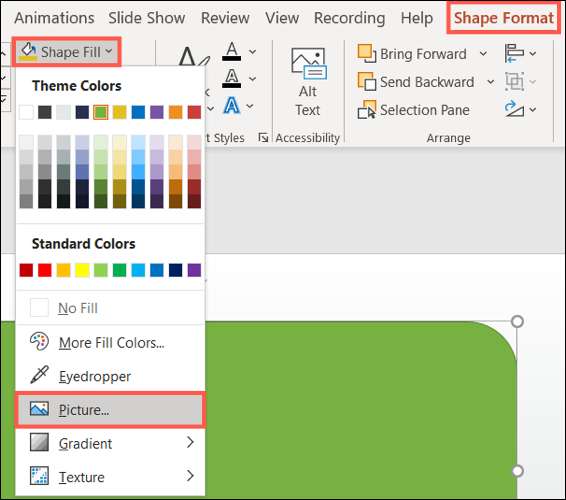
Escolha de um arquivo, imagens, fotos online, ou de ícones, dependendo da imagem que você gostaria de usar. Selecione a imagem e clique em "Inserir".
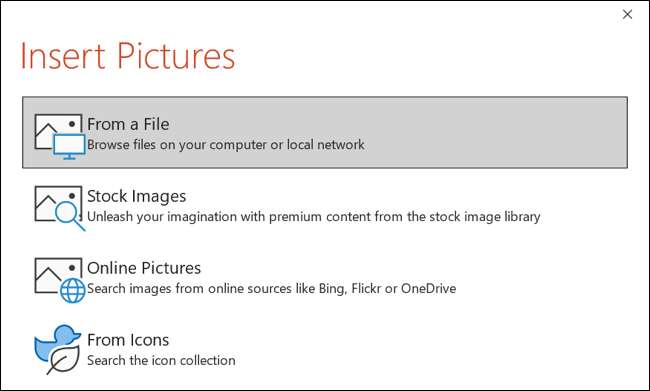
A imagem que você escolheu, em seguida, preencherá a forma. Agora, você pode ajustar como a imagem é formatada dentro da forma usando duas ações: preencha ou encaixe.

Preencha ou encaixe a imagem na forma
Quando você "preenche" uma forma com uma imagem, esta Ajusta o tamanho da imagem para combinar a altura ou largura da forma, o que for maior. Quando você "ajusta" uma forma com uma imagem, isso ajusta o tamanho da imagem para que tanto a altura quanto a largura corresponderem à forma.
Clique na imagem dentro da forma e vá para a guia Formato de imagem que aparece. Em seguida, clique na seta abaixo "Crop" na seção Tamanho da faixa de opções e escolha "Preencher" ou "Ajuste".
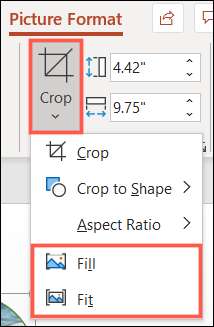
Você notará que preencher e se encaixará cada uma aparência bastante diferente. Como esta é uma etapa opcional depois de inserir a imagem na forma, escolha a melhor opção para você.

Cortar uma imagem como uma forma no PowerPoint
Se você tem uma imagem que você quer cortar Em uma forma no seu slideshow, você pode fazer isso também.
Selecione a imagem e vá para a guia Formato de Imagem. Clique na seta abaixo "Crop" na seção Tamanho da fita e escolha "Colheita para forma". Escolha a forma que você deseja usar no menu pop-out.
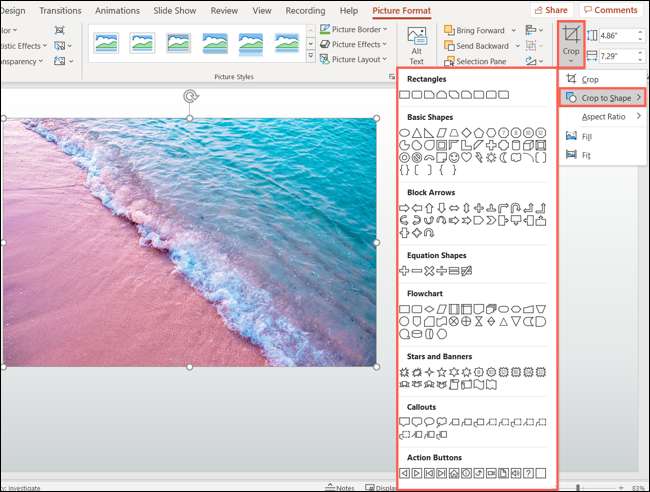
A imagem atualizará imediatamente nessa forma.
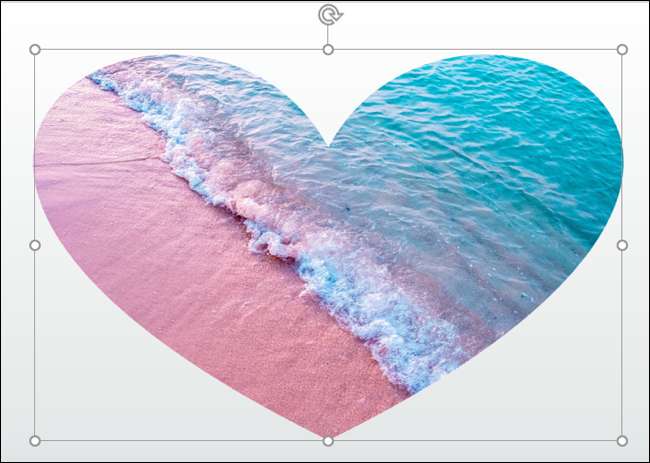
Você pode selecionar a imagem e usar as ferramentas na guia Formato de imagem, ou você pode clicar com o botão direito do mouse para abrir a barra lateral para adicionar um pouco de pizzaz.
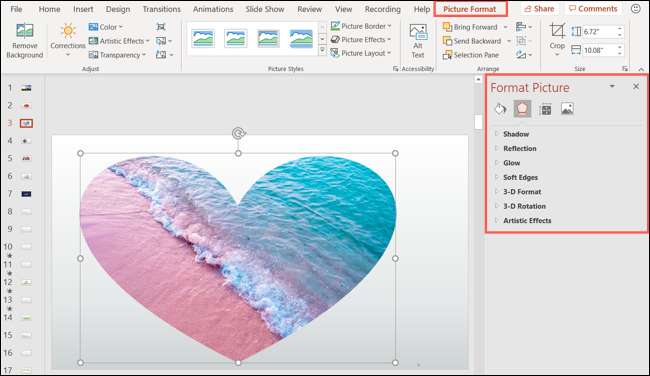
Combinando formas com imagens funcionais ou decorativas em seu slideshow do PowerPoint, você pode criar uma apresentação exclusiva e exclusiva.







